win7升級win10
自2020年1月14日開始,微軟宣布正式停止對win7系統(tǒng)的支持,那么以后將不會對win7系統(tǒng)進(jìn)行安全修復(fù)和更新。而繼續(xù)使用win7系統(tǒng)將會極大的增加病毒和惡意軟件攻擊的風(fēng)險,小編建議更新win10系統(tǒng),今天小編帶來了詳細(xì)的解決方法,具體的一起來看看吧。
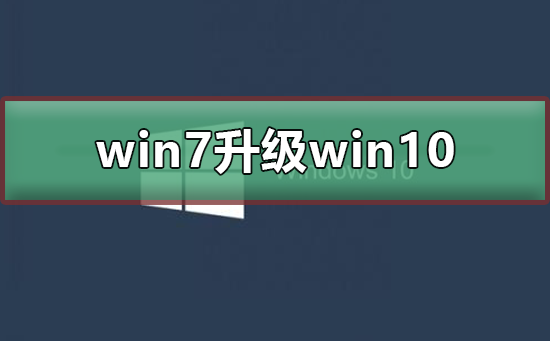
【win7升級win10常見問題匯總】
win7升級win10詳細(xì)教程相關(guān)鏈接
>>>win101909家庭版 v2020.01<<<
>>>新蘿卜家園Ghost Win10 極速裝機(jī)專業(yè)版x86 v2020.01<<<
>>>微軟win101909 v2020.01<<<
>>>雨林木風(fēng)win10正版系統(tǒng)<<<
方法一、系統(tǒng)升級
1、點擊win7系統(tǒng)主菜單,然后打開控制面板。
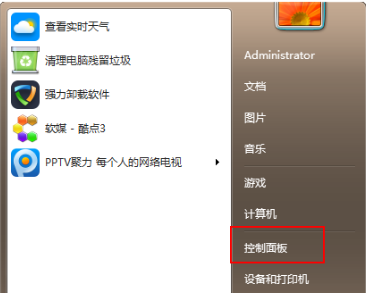
2、在控制面板界面找到“系統(tǒng)和安全”的選項,雙擊進(jìn)入
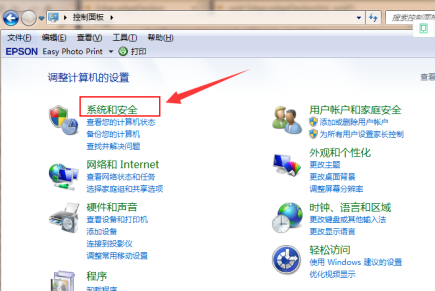
3、在系統(tǒng)安全列表中找到Windows Update,單擊 檢查更新
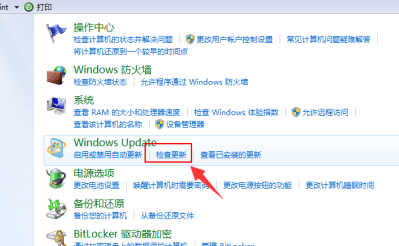
4、接著會看到有可用的升級提示,我們單擊“安裝”
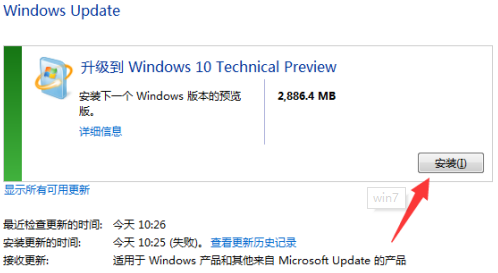
5、整個更新過程需要通過聯(lián)網(wǎng)下載更新包,請注意聯(lián)網(wǎng)。最后會安裝好win10系統(tǒng)
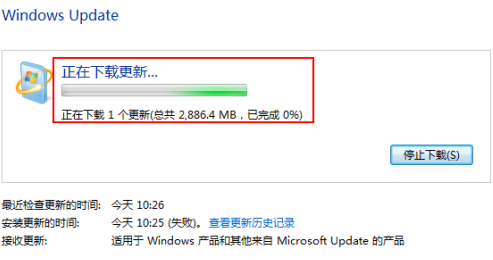
方法二、通過小白一鍵重裝系統(tǒng)升級
>>>小白一鍵重裝系統(tǒng)怎么用u盤裝<<<
1、準(zhǔn)備工作:下載小白一鍵重裝系統(tǒng)工具。
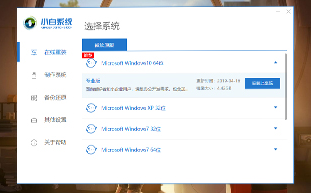
2、打開小白系統(tǒng),記得關(guān)閉安全殺毒軟件哦,不然影響安裝失敗,接著等待本地檢測完成。
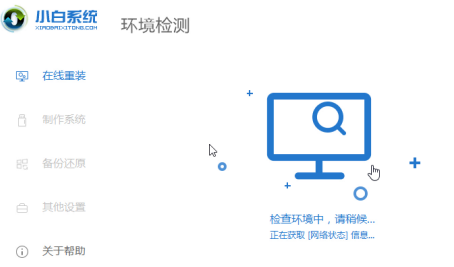
2、選擇我們要安裝的win10系統(tǒng),選擇好后點擊“安裝此系統(tǒng)”
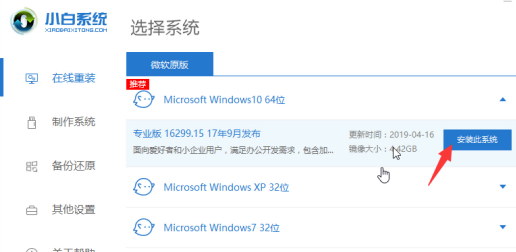
3、小白系統(tǒng)提供安裝軟件的選擇,根據(jù)自己需要勾選后,單擊“下一步”。
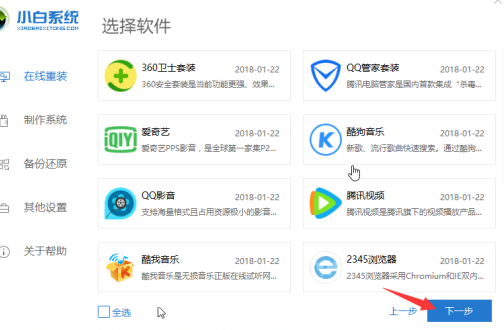
4、等待下載系統(tǒng)鏡像文件,這段時間不要操作電腦以及斷電斷網(wǎng)、休眠等
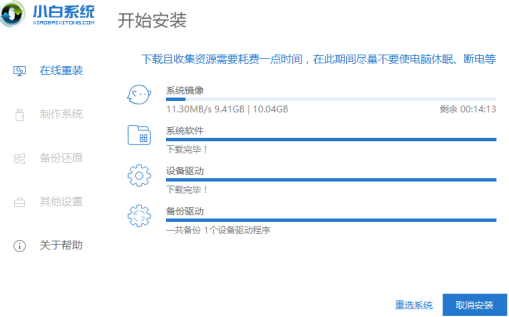
5、經(jīng)過一段時間的下載以及環(huán)境部署完成后,10秒后自動重啟開始安裝。下面的操作都是自動化,只需要等待安裝進(jìn)win10系統(tǒng)。
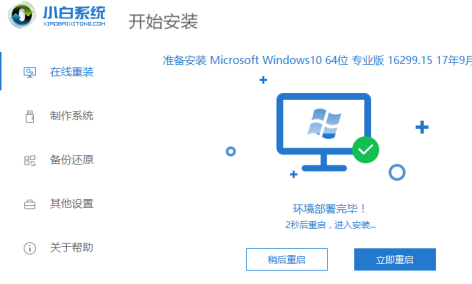
6、最后經(jīng)過電腦多次重啟后已經(jīng)安裝完成了。

如何用U盤重裝win10系統(tǒng)>>>
win7免費升級win10教程>>>
win7升級win10系統(tǒng)還免費嗎>>>
以上就是好吧啦網(wǎng)為您帶來的win7升級win10詳細(xì)教程,希望可以解決掉您的困惑。想了解更多的問題請收藏好吧啦網(wǎng)喲。歡迎您的查看。
以上就是win7升級win10的全部內(nèi)容,望能這篇win7升級win10可以幫助您解決問題,能夠解決大家的實際問題是好吧啦網(wǎng)一直努力的方向和目標(biāo)。
相關(guān)文章:
1. Windows 8 Build 7867截圖曝光 IE9 RC現(xiàn)身2. 華碩STRIX S7VI筆記本怎么安裝win7系統(tǒng) 安裝win7系統(tǒng)方法說明3. MacOS系統(tǒng)取消應(yīng)用自動啟動的方法4. Linux Mint系統(tǒng)背景圖片怎么更換? Linux更換桌面背景的技巧5. deepin20默認(rèn)瀏覽器怎么設(shè)置? deepin添加默認(rèn)瀏覽器的技巧6. freebsd用法配置匯總7. RedFlag紅旗Linux系統(tǒng)怎么安裝? 紅旗Red Flag安裝全程圖解8. Win10 21H1正式版安裝教程以及官方ISO鏡像下載9. 樹莓派64位系統(tǒng)安裝libjasper-dev顯示無法定位軟件包問題10. 電腦systeminfo命令打不開提示systeminfo.exe丟失怎么辦?

 網(wǎng)公網(wǎng)安備
網(wǎng)公網(wǎng)安備